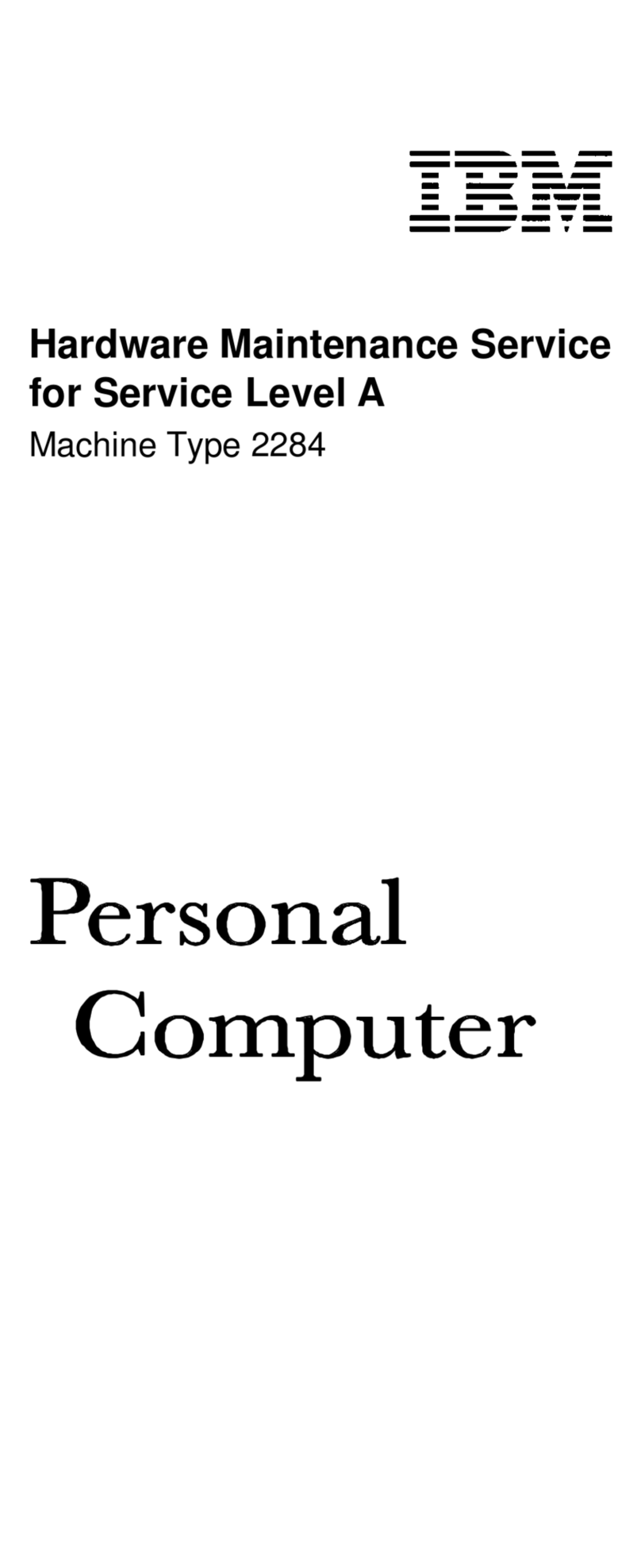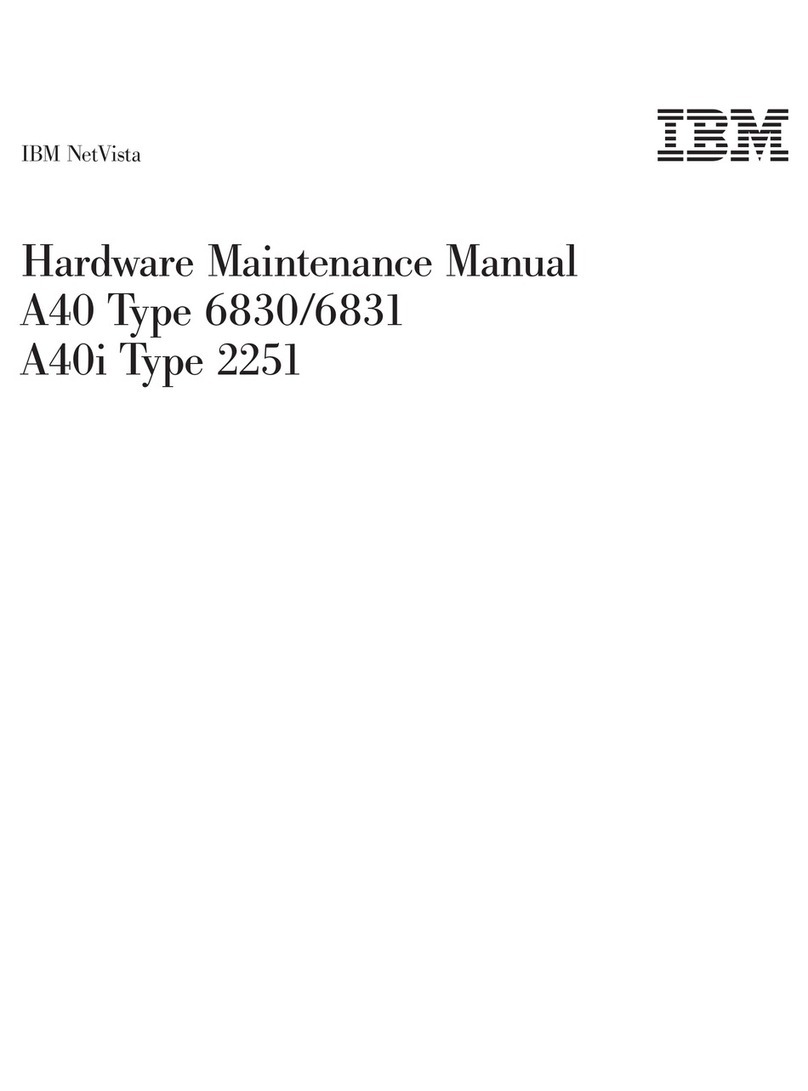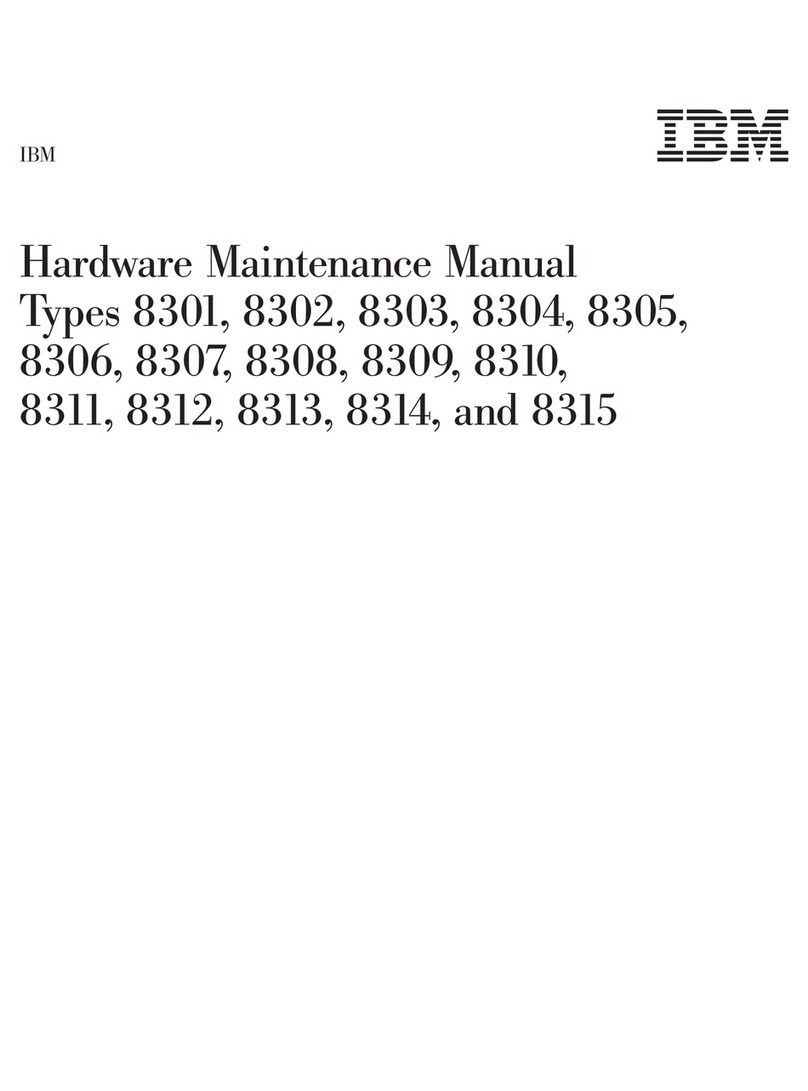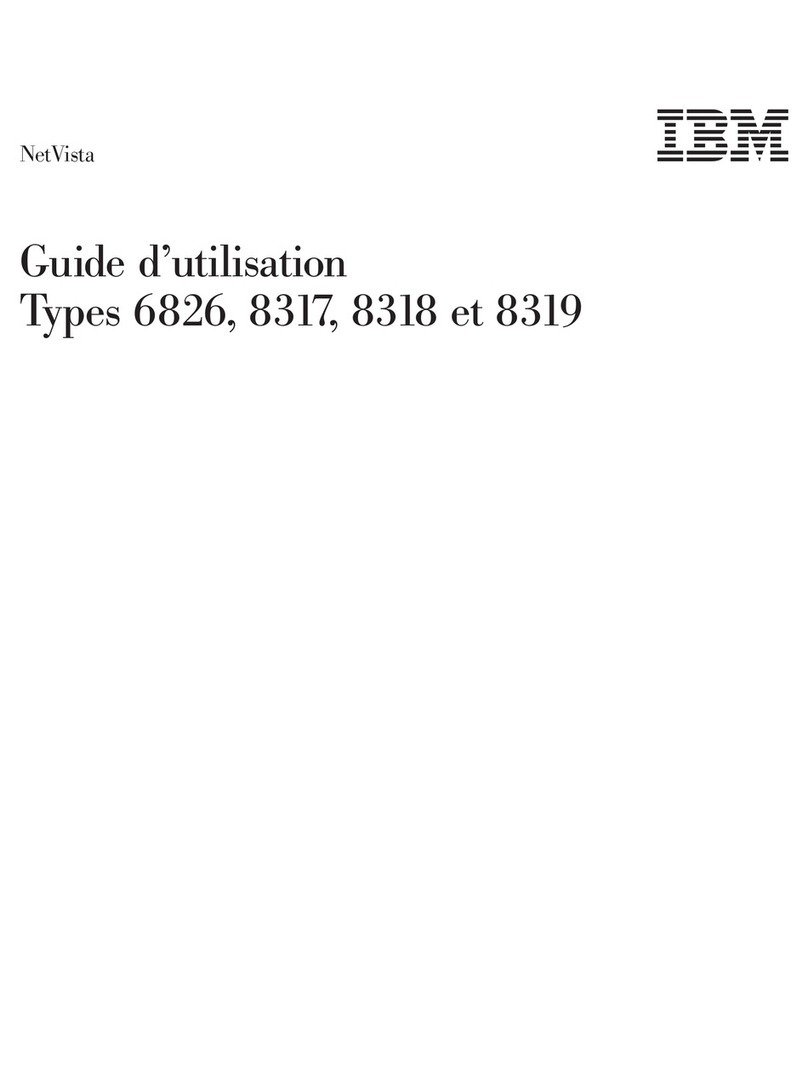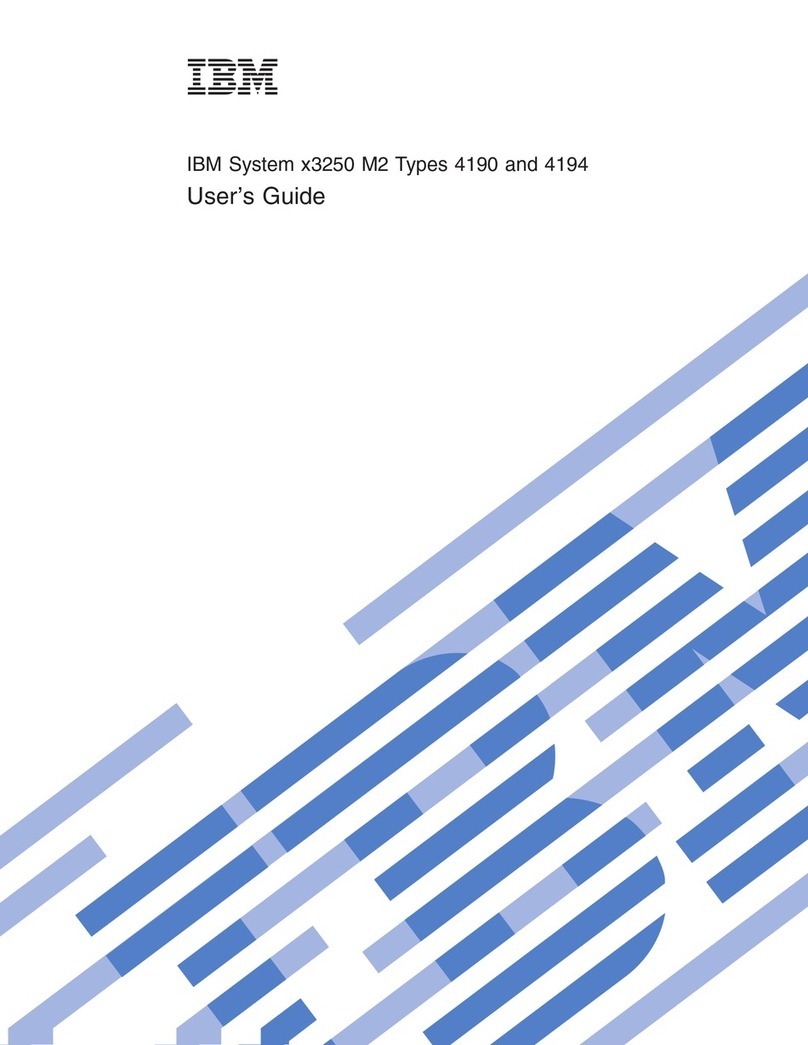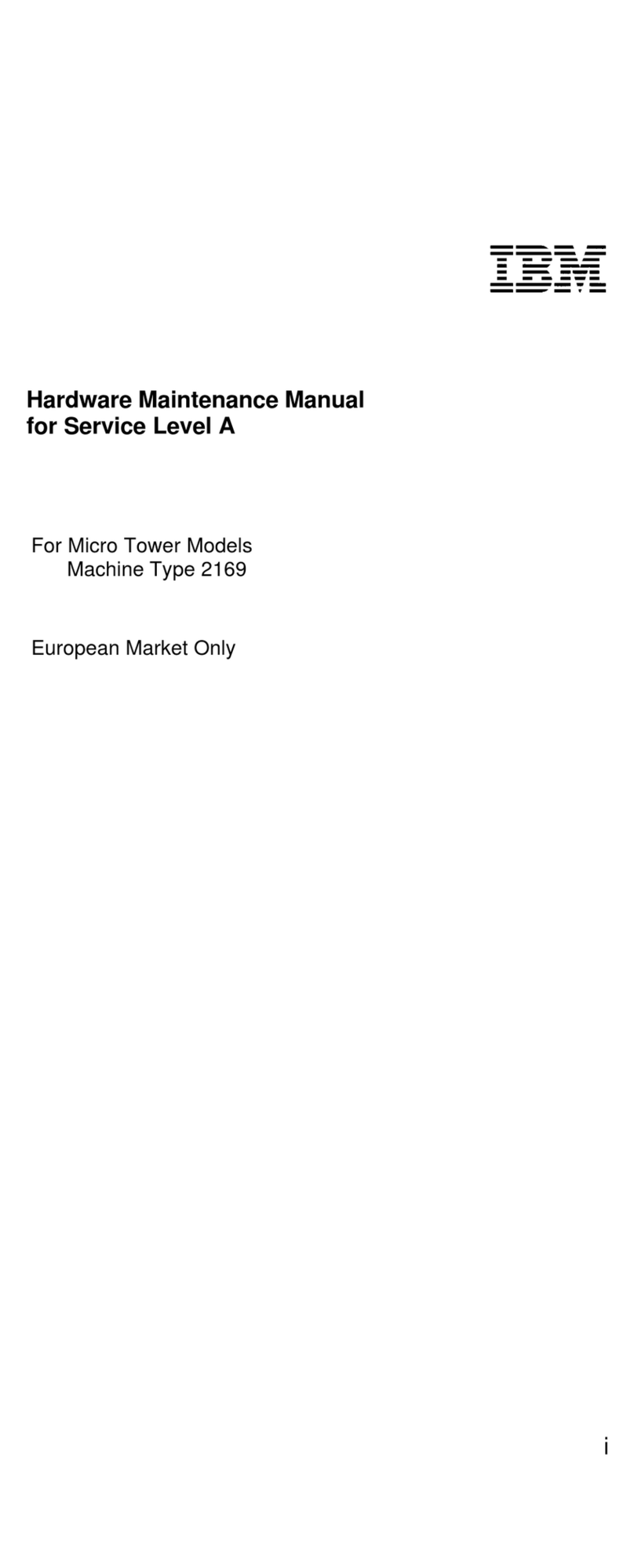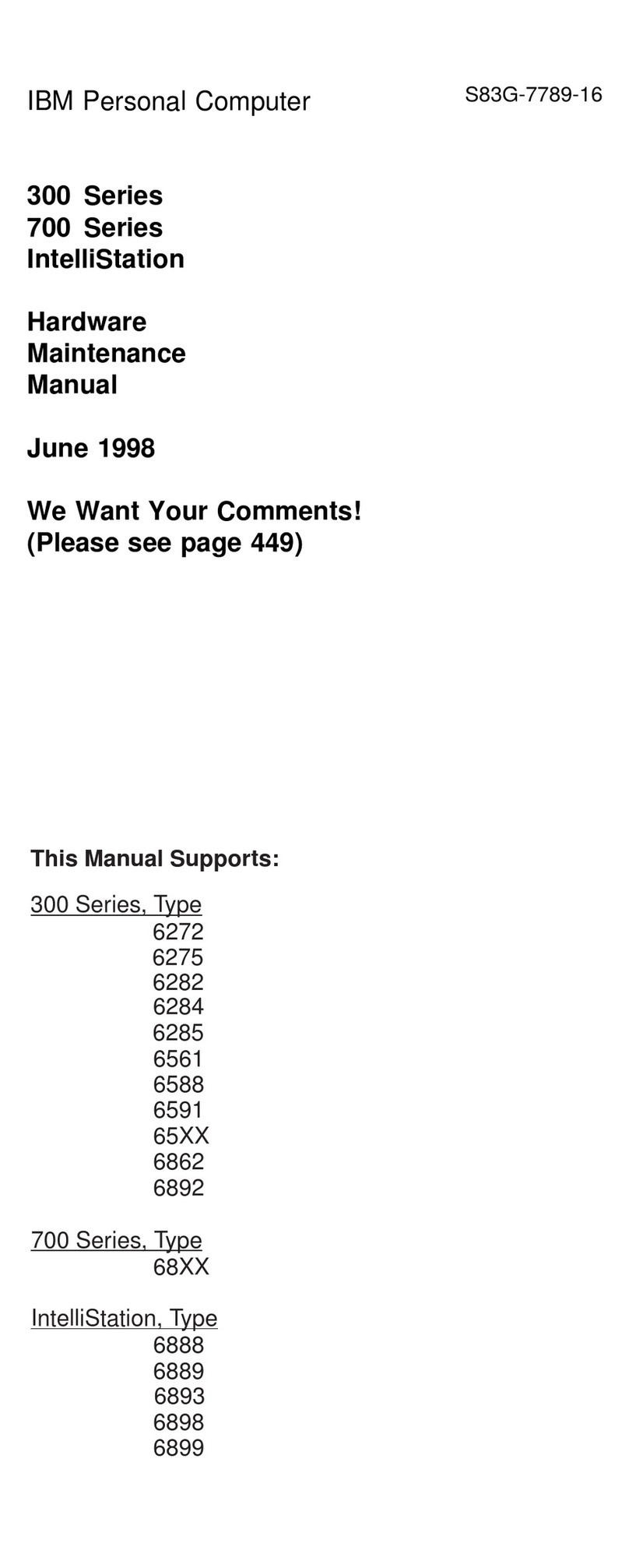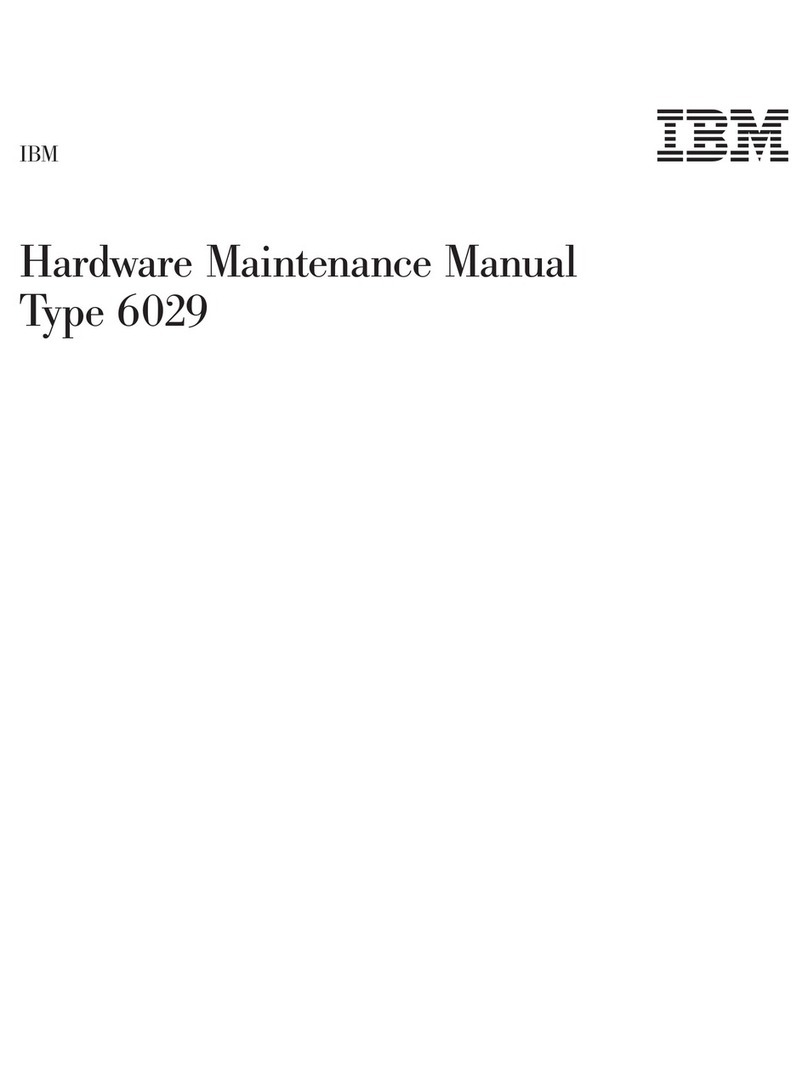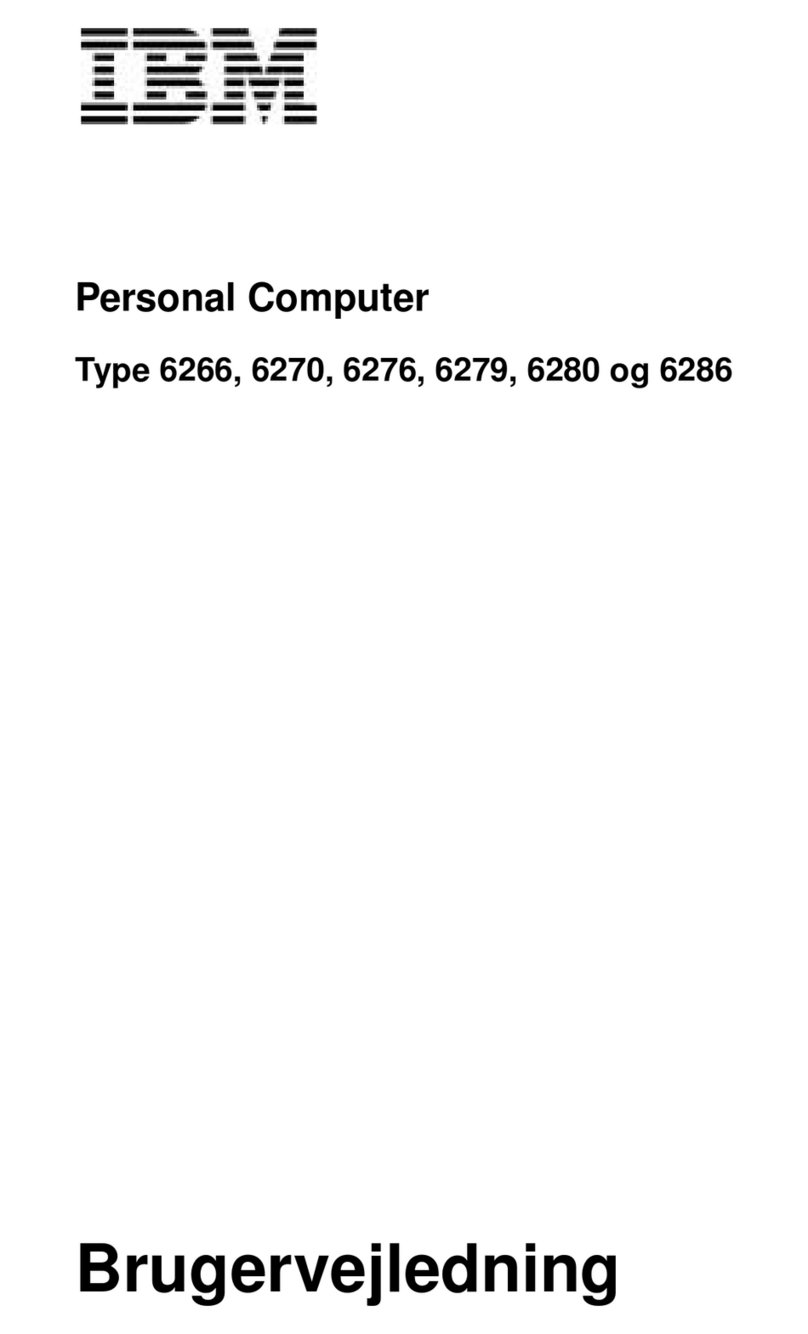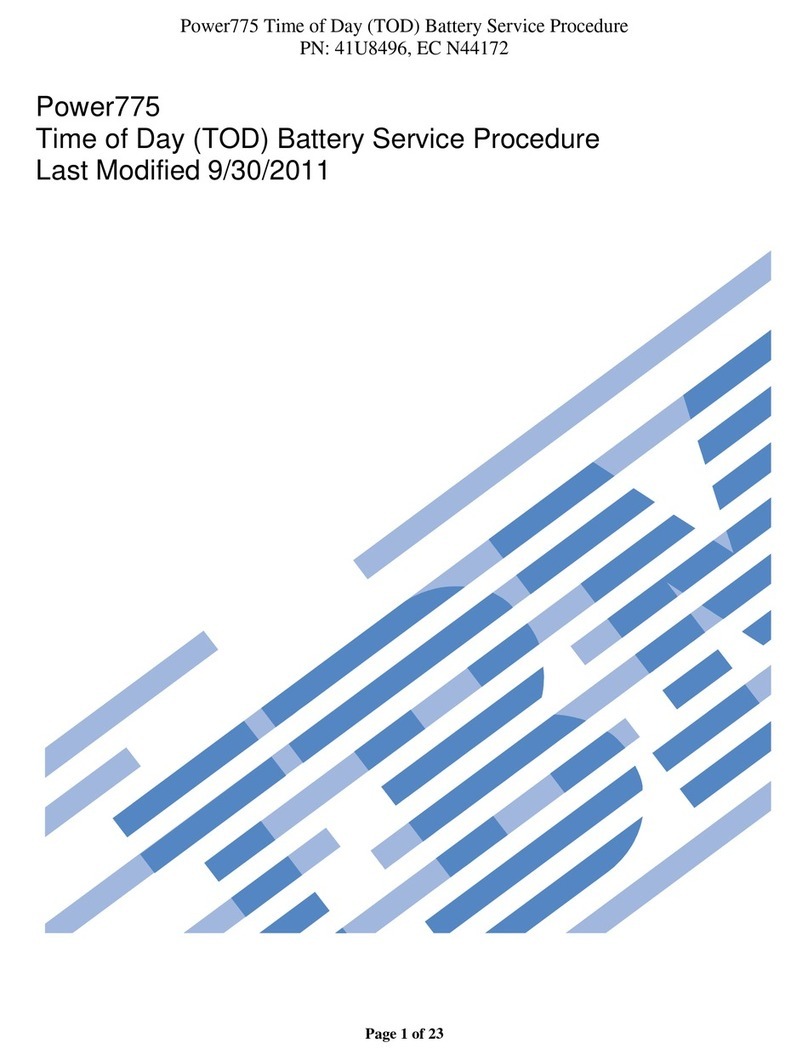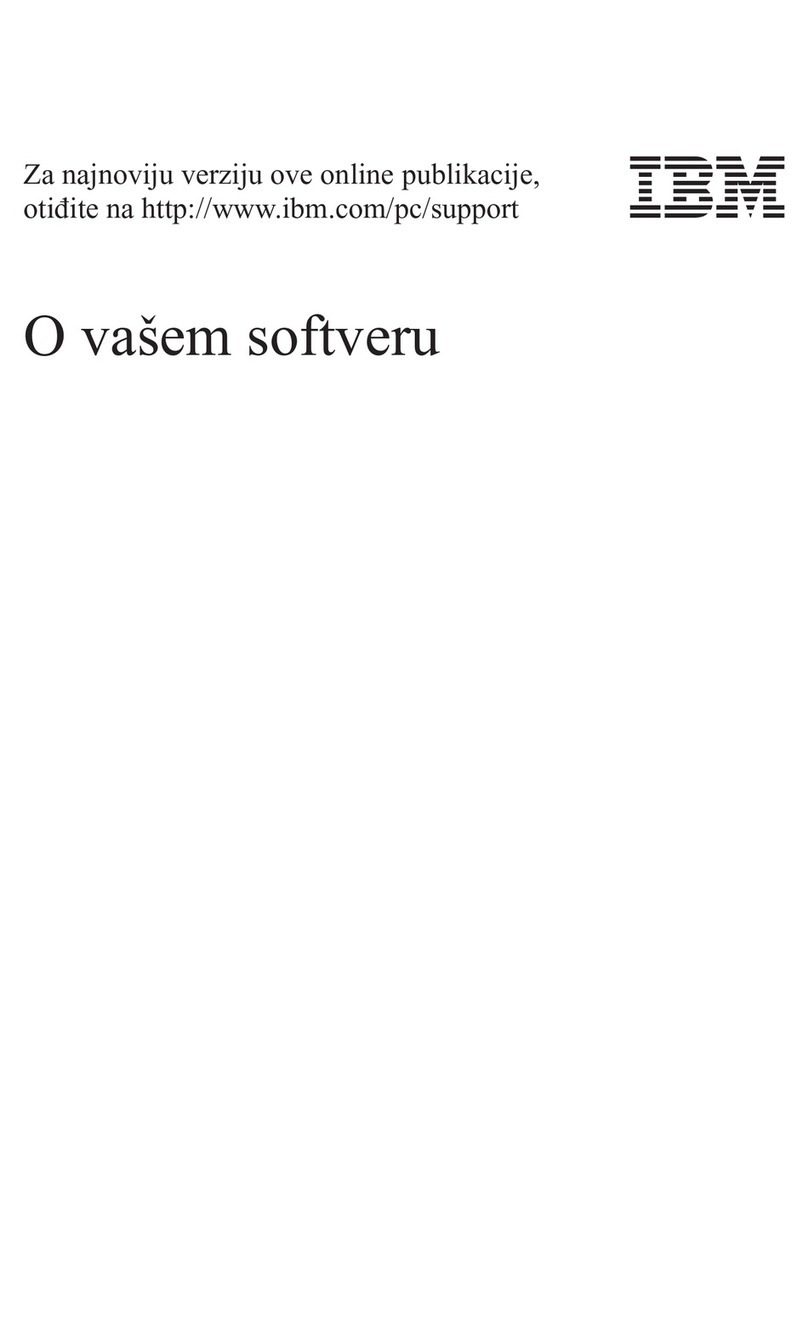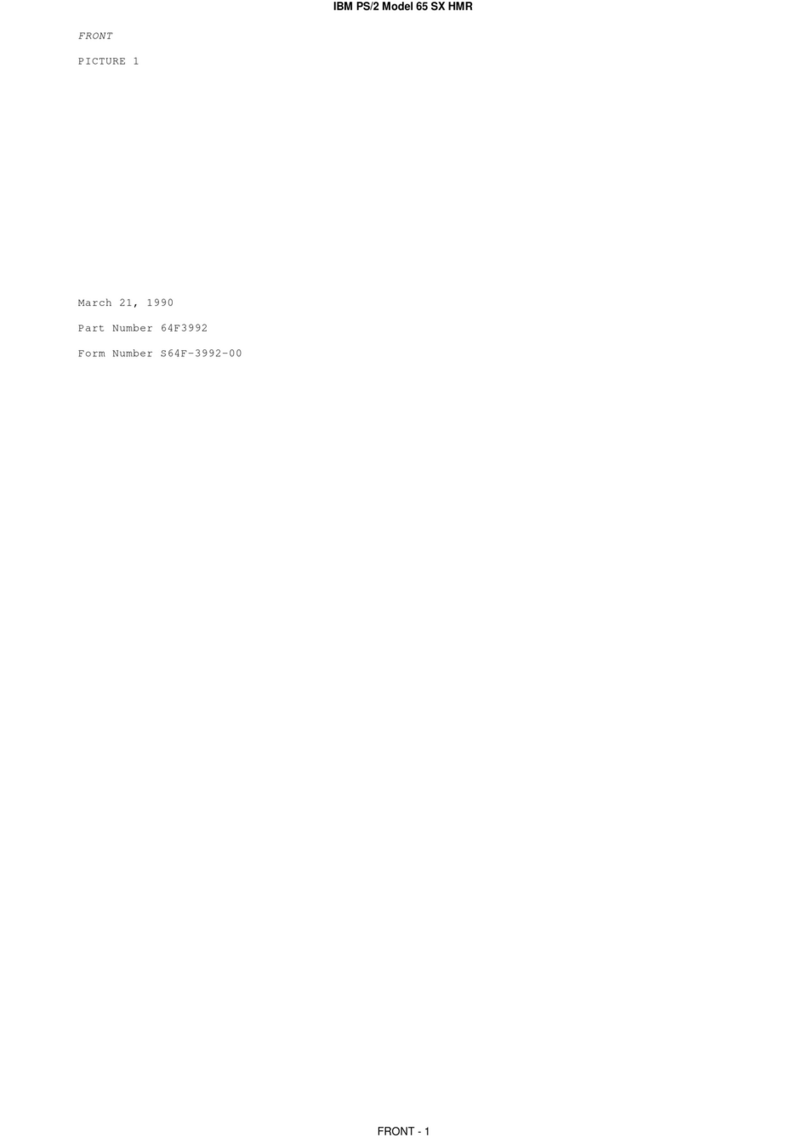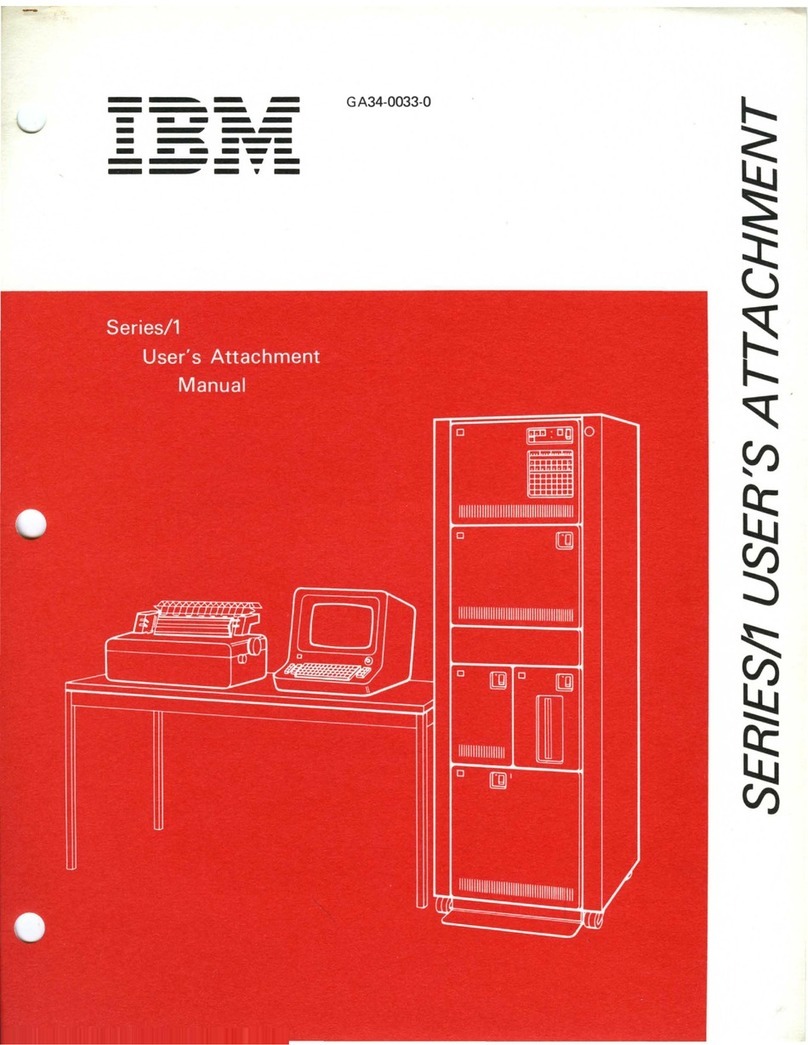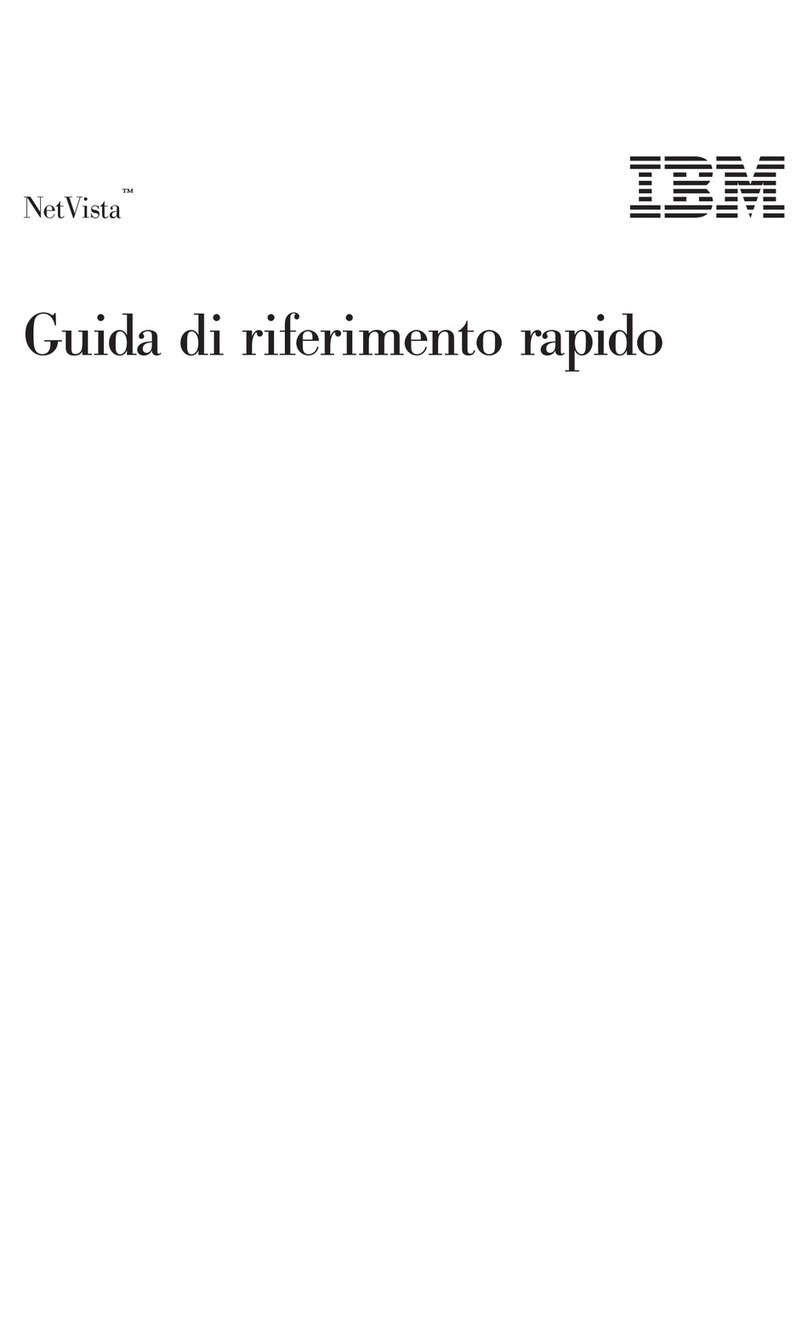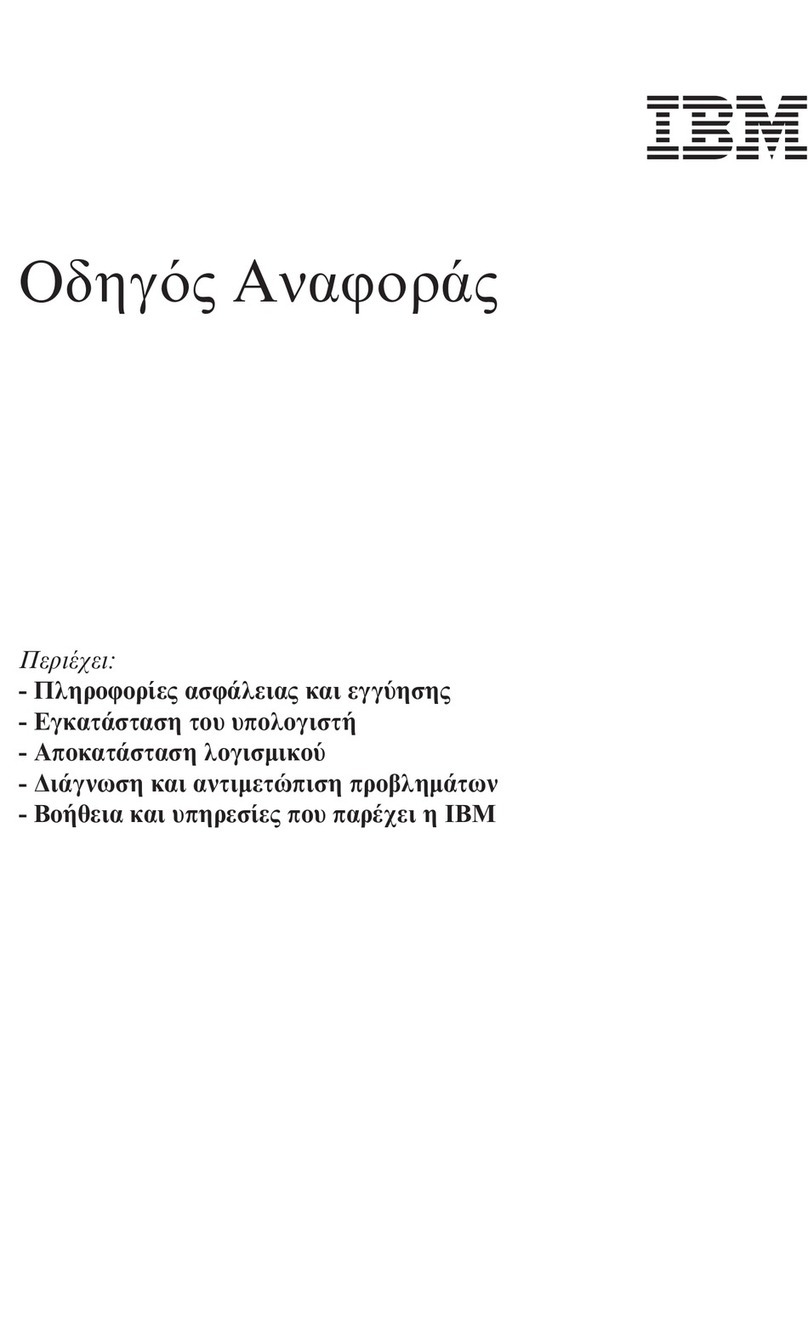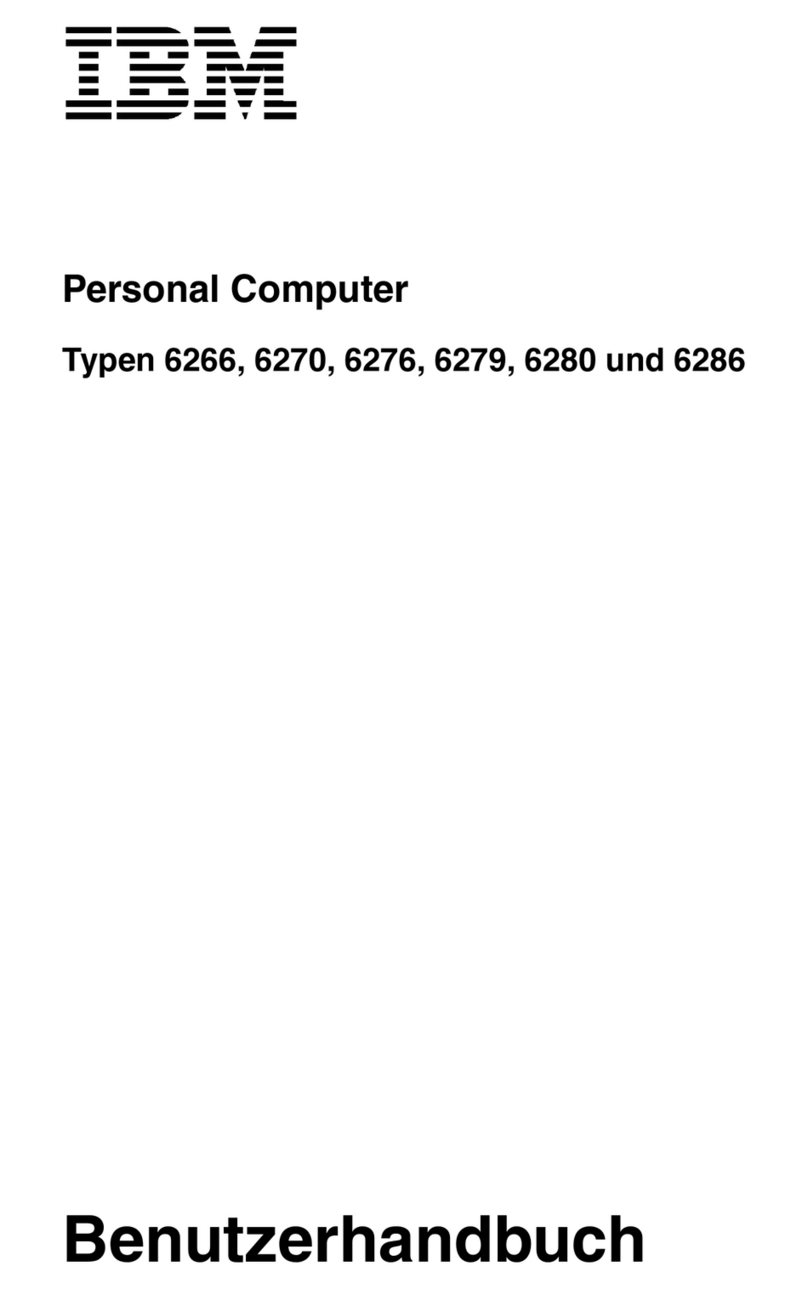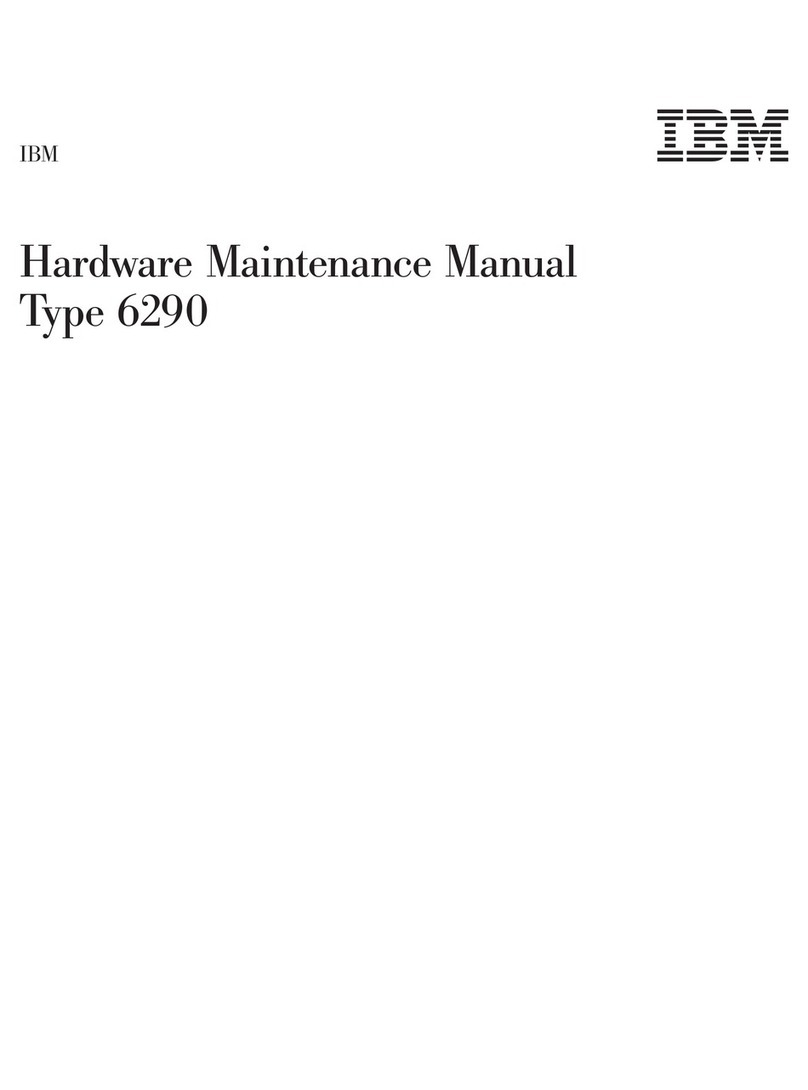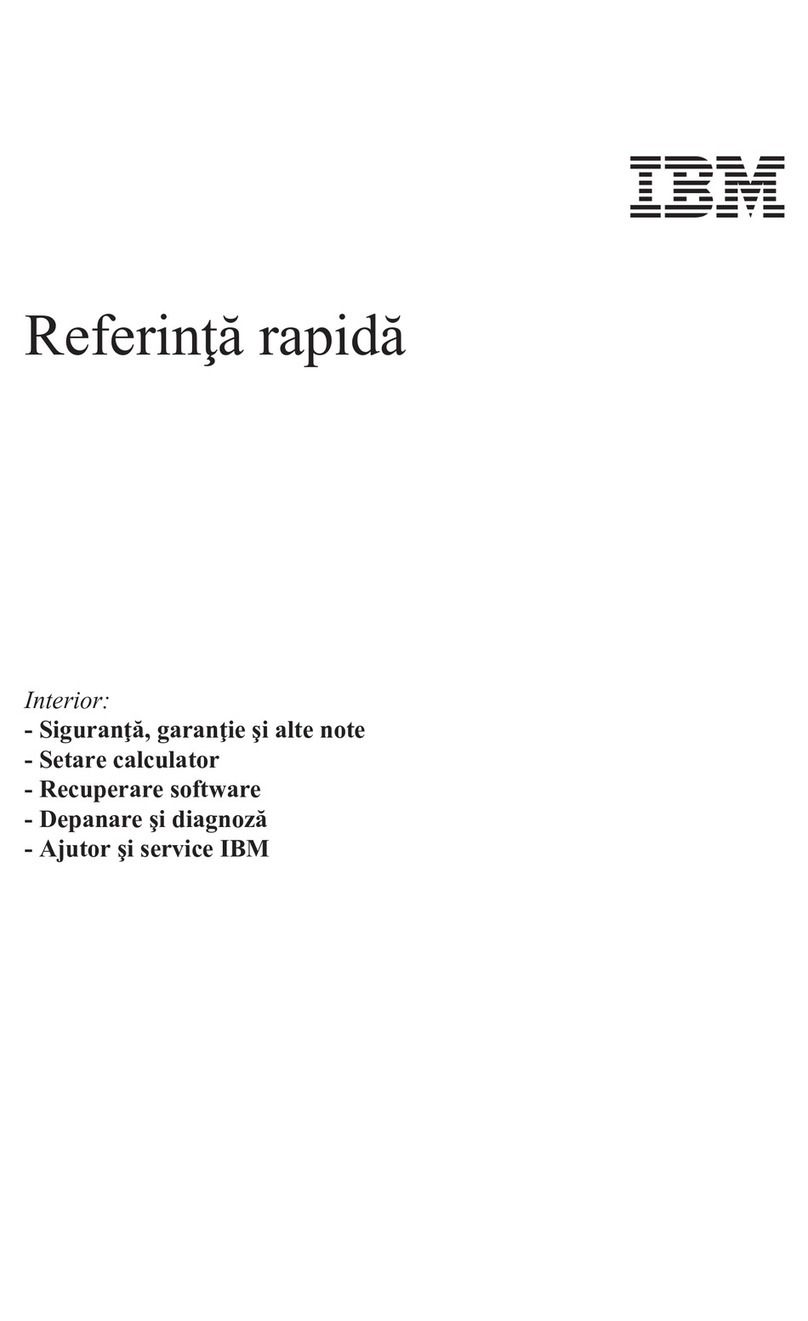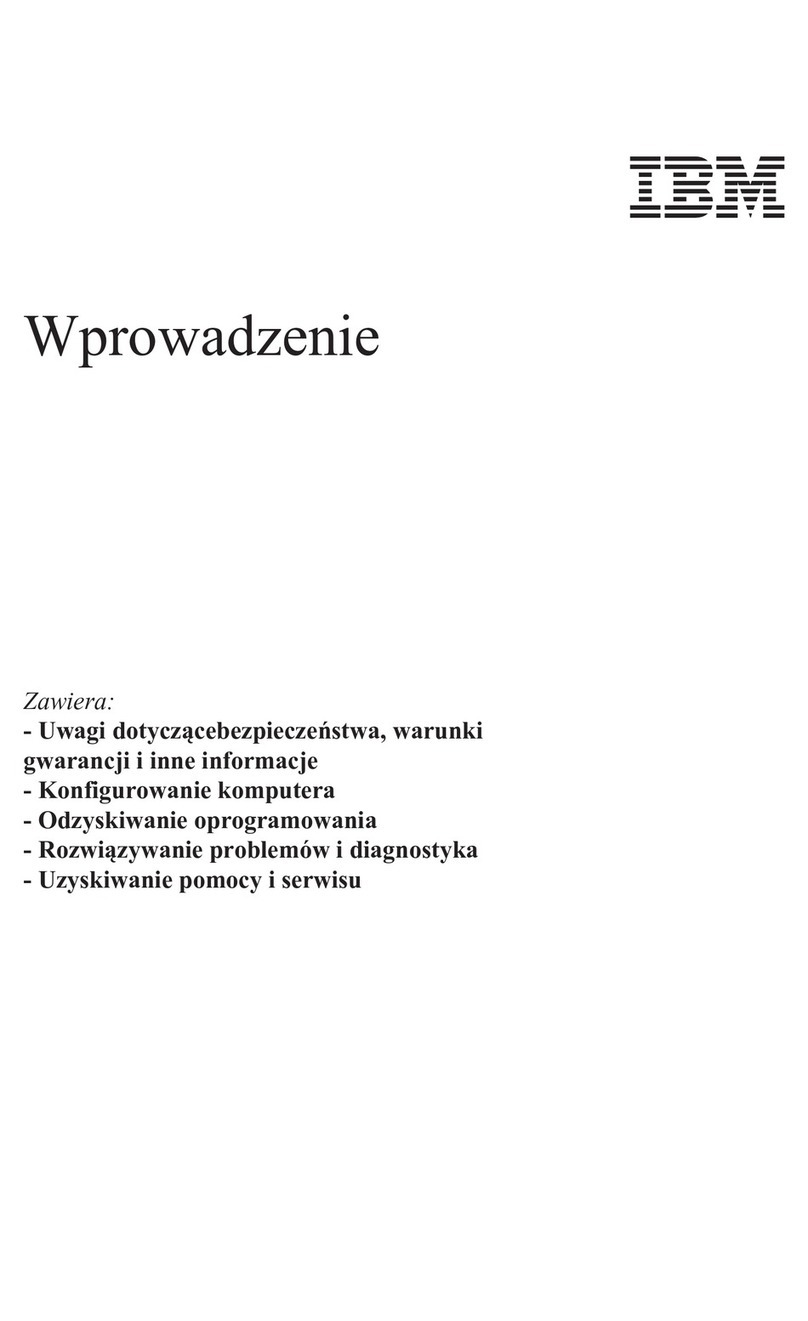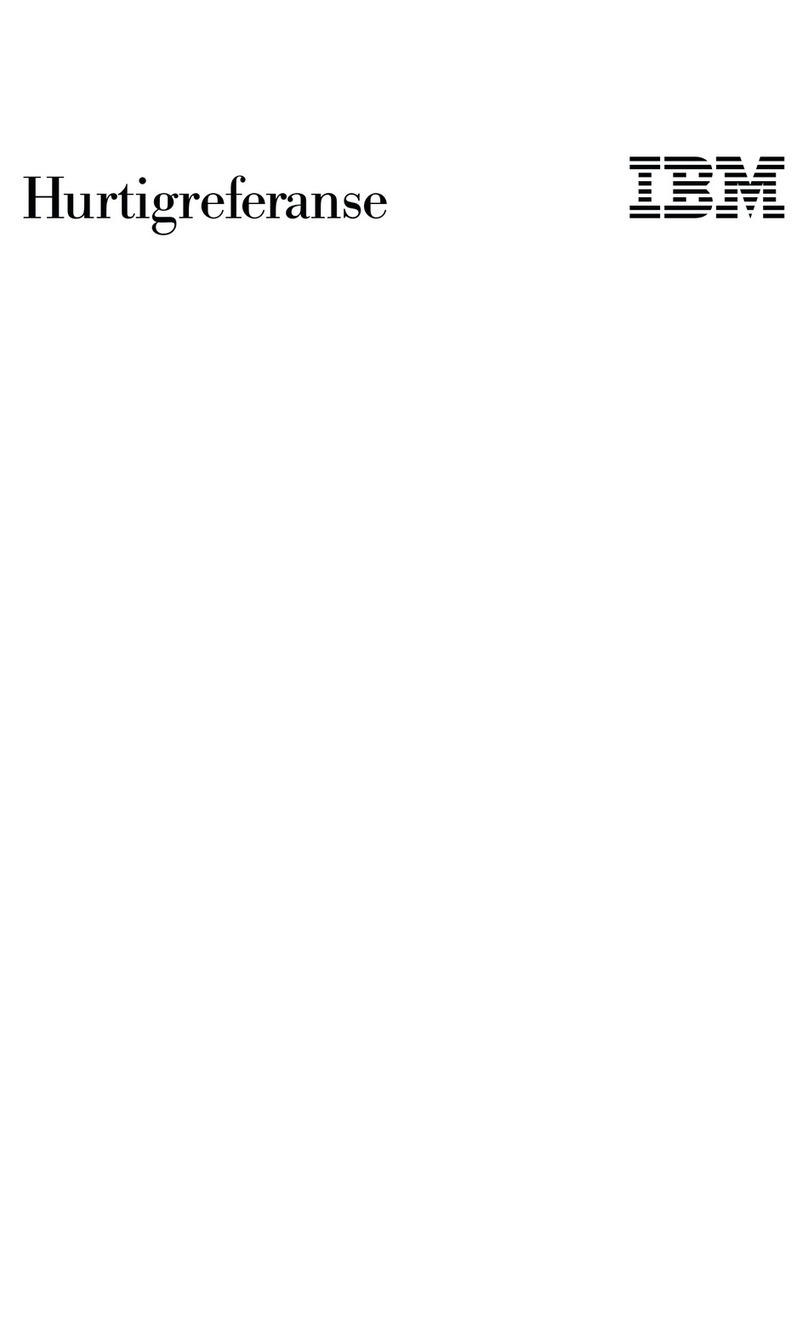Sisältö
Turvaohjeet ......................v
Litiumparistoon liittyvähuomautus ..............vi
Modeemiin liittyviäturvaohjeita ...............vi
Laserturvaohjeet .....................vi
Lisätietoja.......................ix
Luku 1. Toimet ennen tietokoneen asennusta ..........1
Tärkeiden tietojen tarkastelu ja tulostus .............1
Työtilan järjestely .....................1
Työskentelymukavuus ..................1
Valaistus ja heijastukset..................2
Ilmanvaihto......................3
Pistorasiat, verkkojohdot ja kaapelien pituus...........3
Luku 2. Tietokoneen asennus ................5
Virran kytkentälaitteisiin ..................9
Ohjelmien asennuksen päättäminen...............9
Software Selections -CD-tietolevyn käyttö...........10
Muiden käyttöjärjestelmien asennus .............10
Tietokoneen käytönlopetus.................10
Tietokoneen tunnistetietojen kirjaus ..............11
Luku 3. Elvytysohjelma ..................13
Elvytyksentoteutus....................13
Ohjelmien elvytys kiintolevyhäiriönjälkeen ...........14
Elvytykseen liittyvien ongelmien ratkaisu ............14
F11-kehote ei aloita Elvytysohjelmaa .............14
Elvytys-CD-tietolevyn toisto ei ala automaattisesti ........15
F11-kehote ei tule näkyviin................15
Aloitusjärjestyksen muutto .................16
Laiteajurien elvytys (asennus) ................16
Luku 4. Vianmääritys ja häiriöiden poisto ...........19
Yleisimpien häiriöiden vianmääritys ..............19
IBM Enhanced Diagnostics -vianmääritysohjelma ..........20
IBM Enhanced Diagnostics -ohjelman ajo Elvytysohjelmasta .....21
IBM Enhanced Diagnostics -levykkeen luonti ..........21
IBM Enhanced Diagnostics -ohjelman ajo levykkeestä.......22
Virhekoodit ......................22
Luku 5. Ohjeiden, huollon ja tukipalvelujen saanti ........25
© Copyright IBM Corp. 2001 iii